Die Nutzung von Cloud-Speicher und die Möglichkeit, Dateien vom eigenen Rechner zu synchronisieren, eliminieren die Notwendigkeit, wichtige Dokumente am Ende des Tages manuell hochzuladen oder zu sichern. Dieser Prozess läuft in der Regel reibungslos und bietet eine zuverlässige Methode, um Dateien, an denen man gerade arbeitet, zu sichern. Jedoch können gelegentlich Synchronisationsprobleme auftreten. Insbesondere, wenn dieselbe Datei auf mehreren Geräten oder Systemen gleichzeitig geöffnet ist, kann es zu einer Konfliktkopie kommen. Eine solche Kopie ist eine leicht abweichende Version einer Datei, die parallel zur Originaldatei bearbeitet und gespeichert wurde. Der verwendete Synchronisationsdienst entscheidet nicht automatisch, welche Version beibehalten werden soll, sondern erstellt stattdessen eine Konfliktkopie. Hier erfahren Sie, wie Sie solche Dateien in Google Drive finden.
Auffinden von Konfliktdateien in Google Drive
Wir setzen voraus, dass Sie die Google Drive-App, auch bekannt als Google Backup and Sync, auf Ihrem Computer installiert haben. Achten Sie darauf, dass die App derzeit keine Dateien synchronisiert oder sichert. Im Idealfall beenden Sie die App für diesen Vorgang vollständig.
Öffnen Sie den Datei-Explorer und navigieren Sie zu folgendem Pfad:
C:BenutzerIhrBenutzernameAppDataLocalGoogleDriveuser_default
In diesem Verzeichnis finden Sie eine Protokolldatei namens sync_log.log. Diese Datei kann mit einem Texteditor wie Notepad geöffnet werden, da es sich im Grunde um eine TXT-Datei handelt, in die Google Drive Informationen schreibt. Notepad bietet eine einfache Suchfunktion, die Sie mit der Tastenkombination Strg+F aufrufen können. Suchen Sie mit dieser Funktion nach allen Vorkommen des Wortes „Konflikt“. Jedes Mal, wenn dieses Wort in der Protokolldatei auftaucht, wird es von dem Dateinamen und dem Speicherort der betreffenden Datei begleitet. Auf diese Weise können Sie identifizieren, welche Datei eine Konfliktkopie verursacht hat und entsprechend vorgehen.
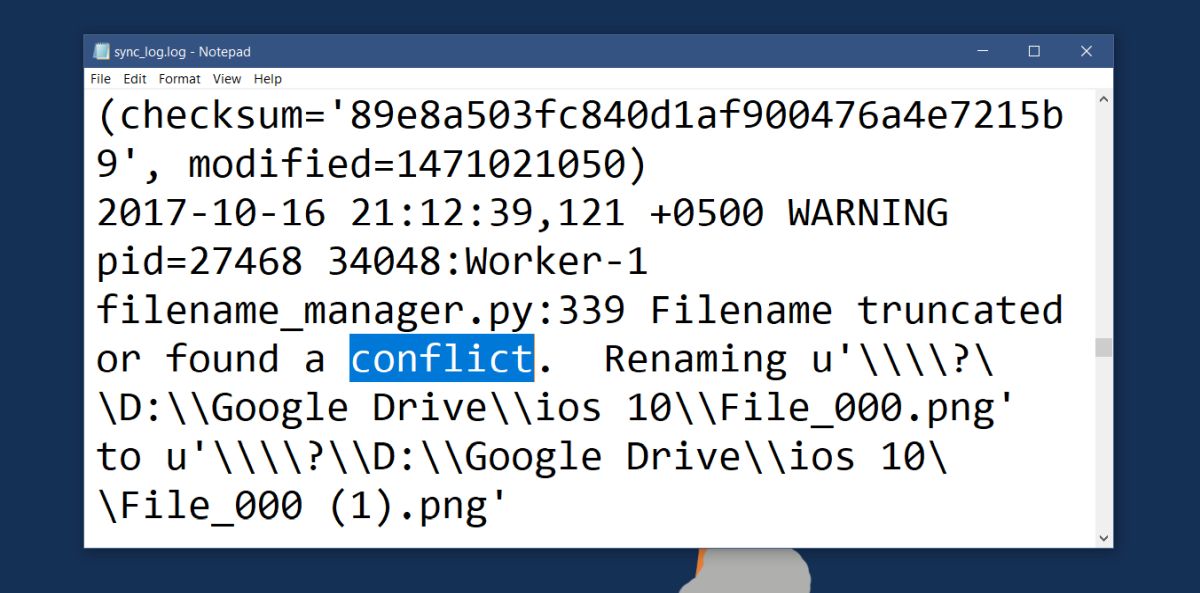
Lösung von Konflikten
Die analysierte Datei dient lediglich als Protokoll und bietet keine direkte Möglichkeit zur Behebung von Dateikonflikten. Diese müssen manuell gelöst werden. Die Protokolldatei kann Ihnen jedoch helfen, indem sie den Zeitpunkt des Konflikts angibt. Anhand dieser Informationen können Sie beurteilen, welche Datei die aktuellste Version ist. Dies sind jedoch nicht die einzigen Faktoren, die Sie bei der Entscheidung berücksichtigen sollten, welche Dateien Sie behalten möchten. Es ist ratsam, sich alle Versionen einer Datei anzusehen, bevor Sie sich für das Löschen einer bestimmten Version entscheiden.
Wenn Sie Google Drive auf mehreren Geräten installiert haben und dieselbe Datei auf allen Geräten synchronisiert wird, müssen Sie den Konflikt möglicherweise auf jedem einzelnen Gerät separat beheben. Wenn Sie beispielsweise eine Datei von einem Bürocomputer entfernen, kann Ihr Heimcomputer diese möglicherweise sofort wieder synchronisieren. Dies kann dazu führen, dass eine neue Konfliktkopie entsteht oder die bereits entfernte Konfliktkopie erneut synchronisiert wird.